怎么看浏览器保存的账号密码 浏览器保存的账号和密码怎么查看
更新时间:2023-11-04 12:52:00作者:yang
怎么看浏览器保存的账号密码,在现代社会中互联网已经成为人们生活中不可或缺的一部分,为了方便记忆和登录,许多浏览器都提供了保存账号和密码的功能。有时候我们可能会忘记自己曾经保存过哪些账号和密码,或者想要查看某个特定的账号密码。究竟如何查看浏览器保存的账号密码呢?接下来我们将一探究竟。
操作方法:
1.打开浏览器,点击右上角的”三“图标;
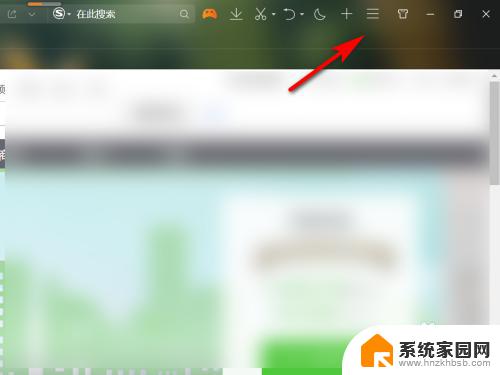
2.点击”设置“
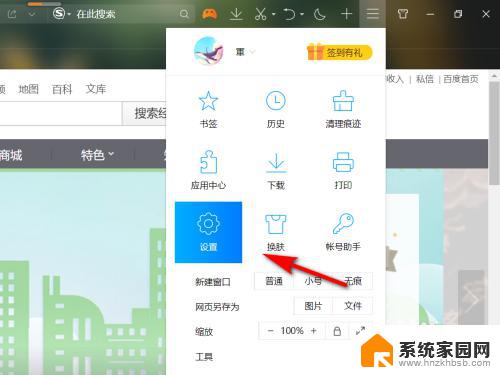
3.点击”高级“
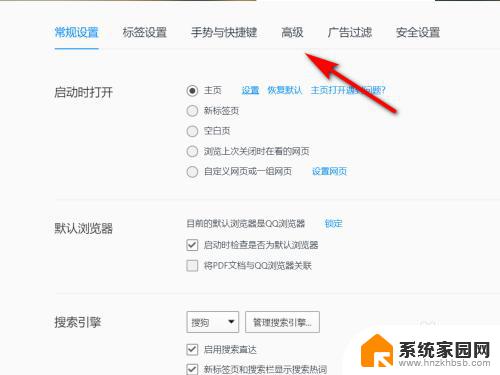
4.在高级选项中,点击”管理账号密码“
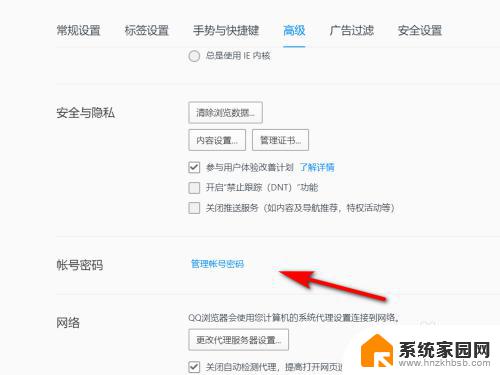
5.在账号助手界面,就可以看到已保存网页的账号和密码。
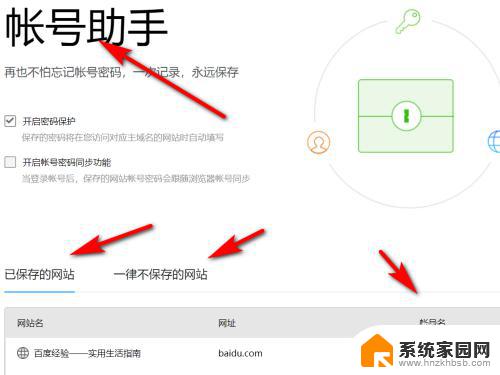
6.方法总结
1、打开浏览器,点击右上角的”三“图标;
2、点击”设置“
3、点击”高级“
4、在在高级选项中,点击”管理账号密码“
5、在账号助手界面,就可以看到已保存网页的账号和密码

以上就是如何查看浏览器保存的账号密码的全部内容,如果遇到这种情况,你可以根据本文提供的步骤来解决问题,非常简单快速。
怎么看浏览器保存的账号密码 浏览器保存的账号和密码怎么查看相关教程
- 怎样查看浏览器保存的密码 怎样在浏览器中查看保存的账号和密码
- 360浏览器账号密码保存设置 360安全浏览器如何设置自动保存账号和密码
- 360浏览器查看密码 如何查看360浏览器中保存的登录密码
- ie浏览器保存密码 IE浏览器自动保存用户名和密码的方法
- 谷歌浏览器保存的密码怎么查看 如何删除Chrome浏览器中已保存的密码
- 电脑上保存的密码怎么查看 如何查看电脑浏览器中保存的密码
- 谷歌保存的账号密码在哪儿 Chrome浏览器如何导出保存的密码
- 怎么查看谷歌浏览器版本 如何查看Google浏览器的版本号
- 谷歌浏览器账号怎么登陆 如何在Chrome浏览器中登录谷歌账号
- 怎么查看自己家的wifi密码 怎样查看手机上保存的wifi密码
- whatsapp显示日期不正确 whatapp手机时间不准怎么办
- 怎么关掉键盘声音 电脑键盘按键声音怎么调节
- 蓝牙耳机通话有电流声如何处理 蓝牙耳机听到电流声怎么处理
- 电脑屏幕发灰 笔记本电脑屏幕颜色调整方法
- 电话怎么设置自动重拨 手机通话中断后自动重拨设置教程
- 怎么显示隐藏的app 苹果手机应用隐藏教程
电脑教程推荐